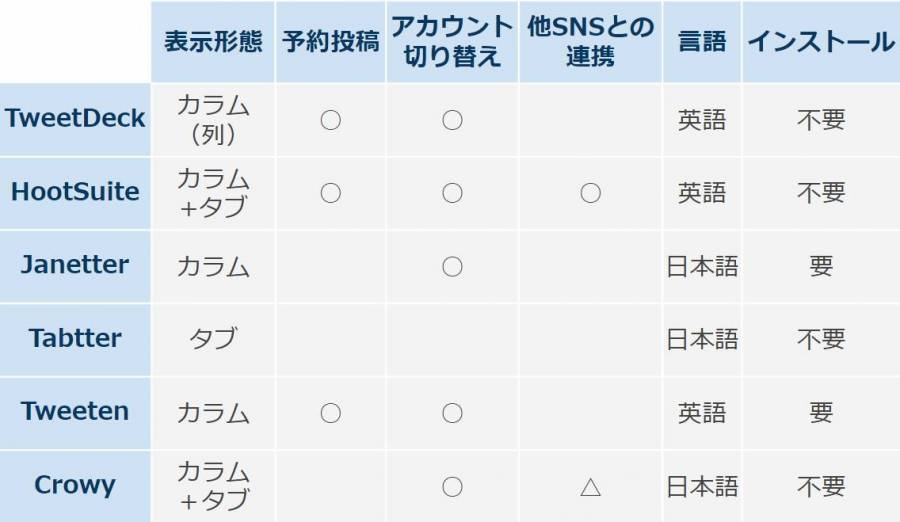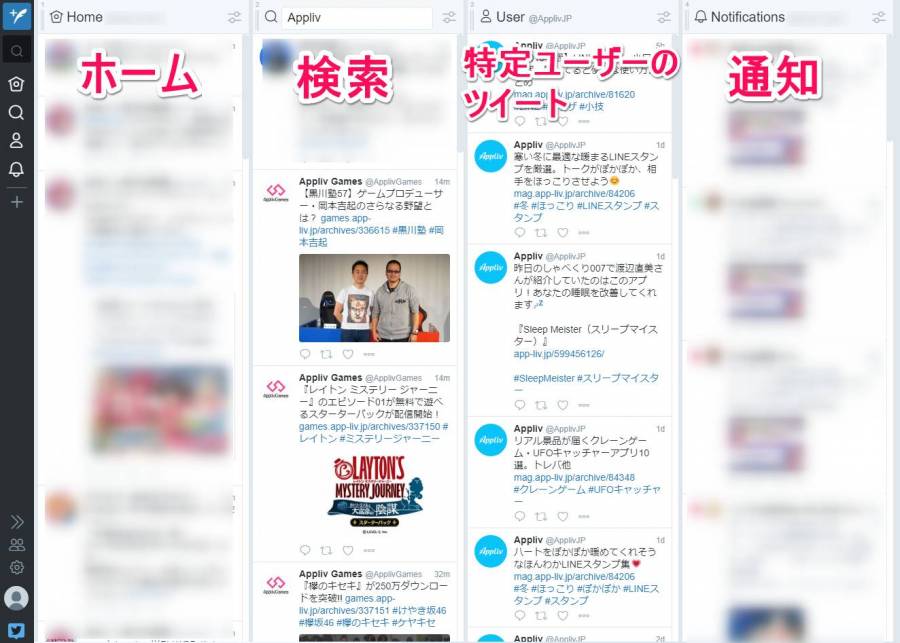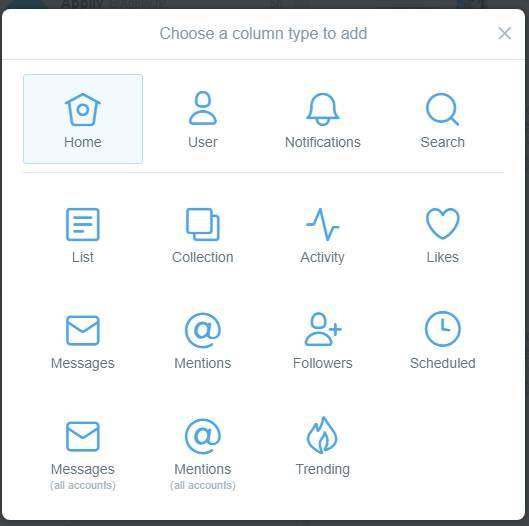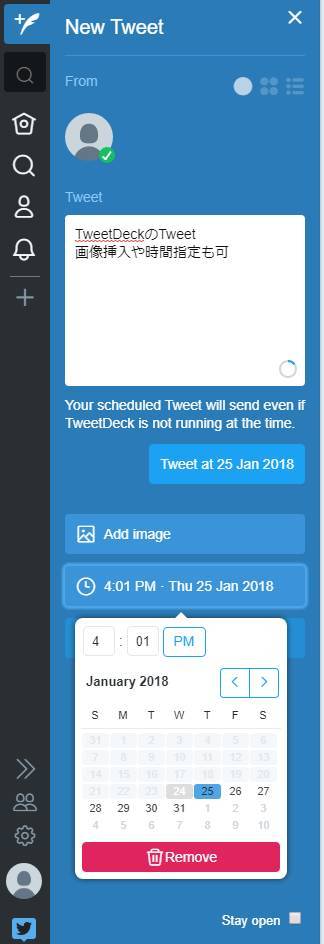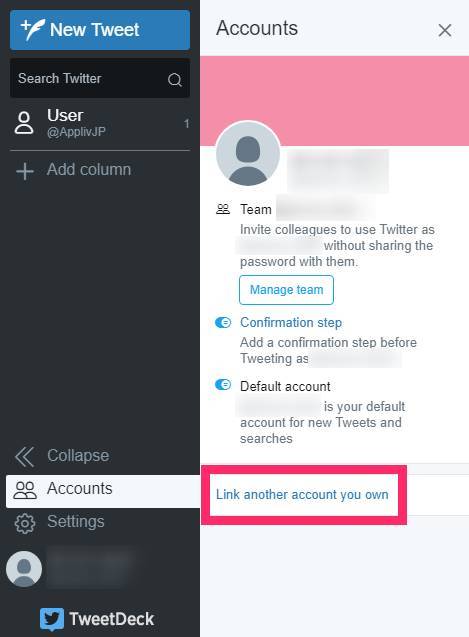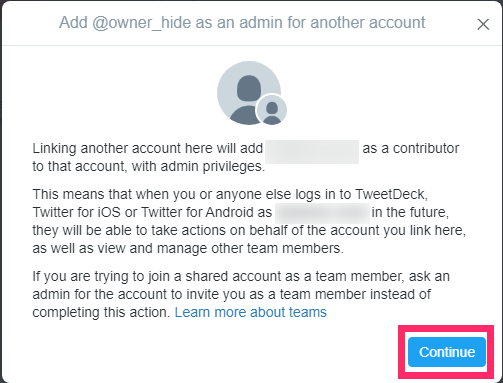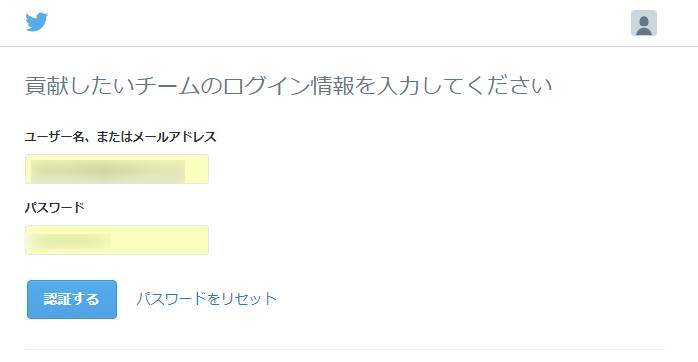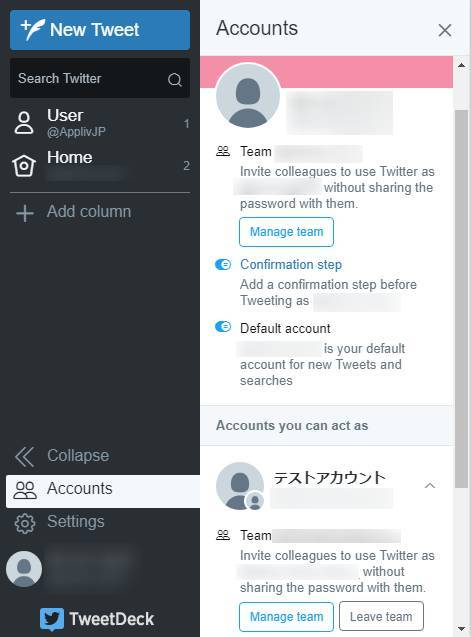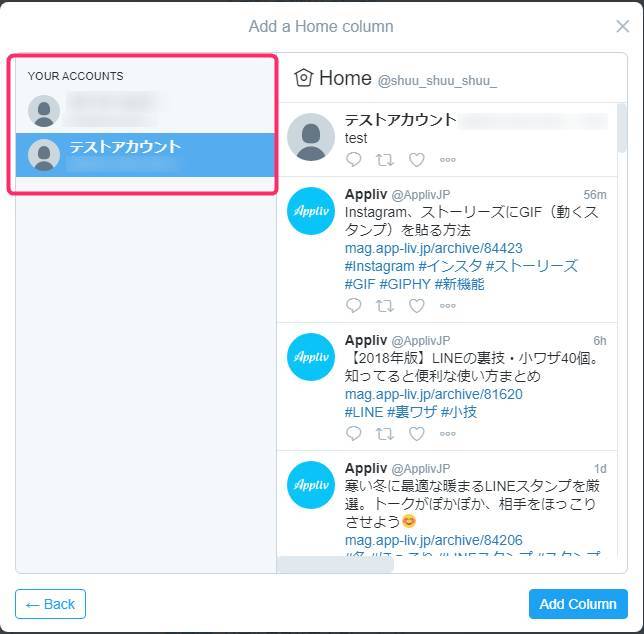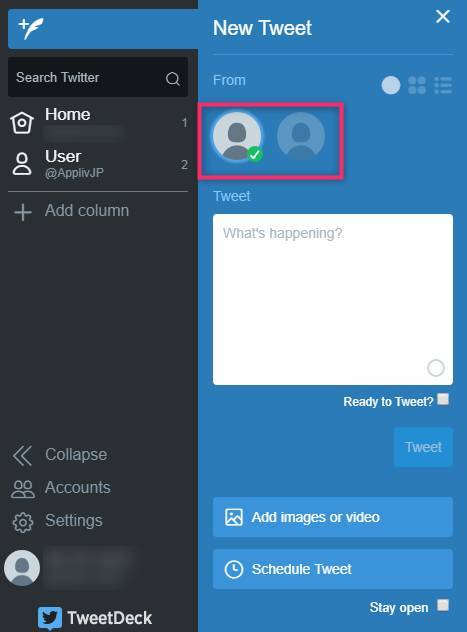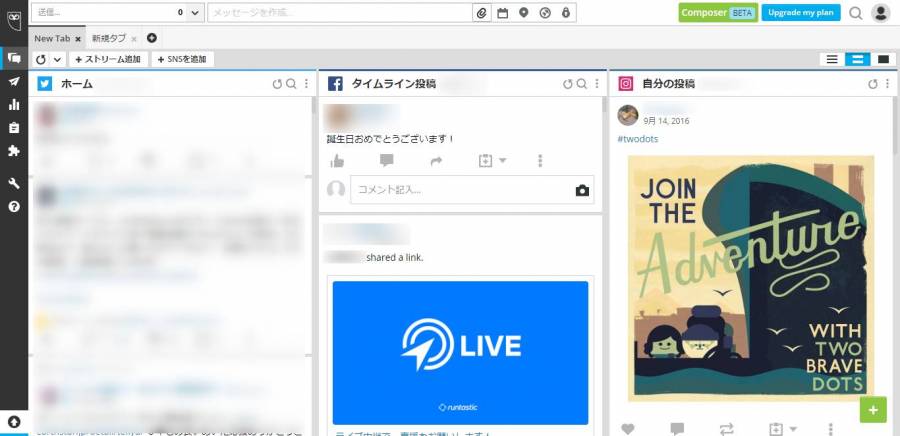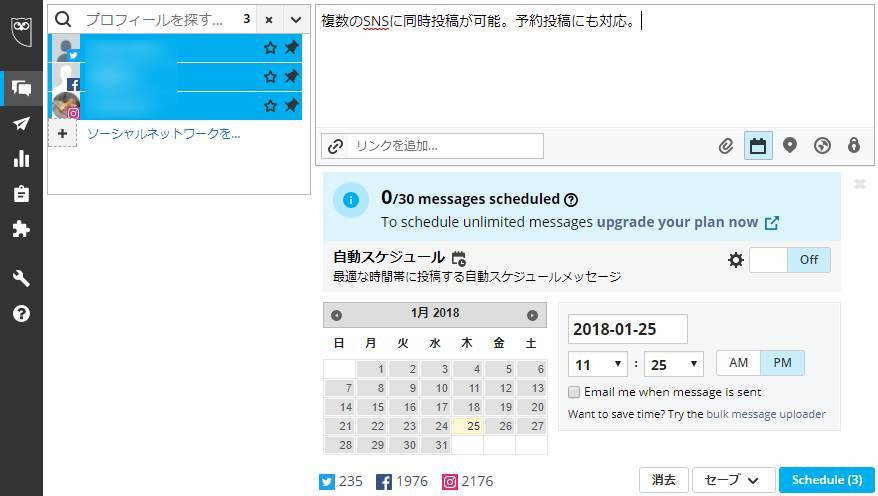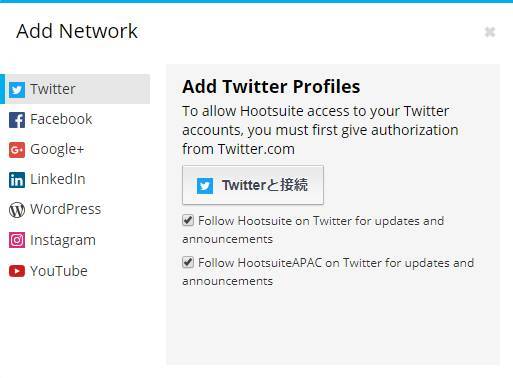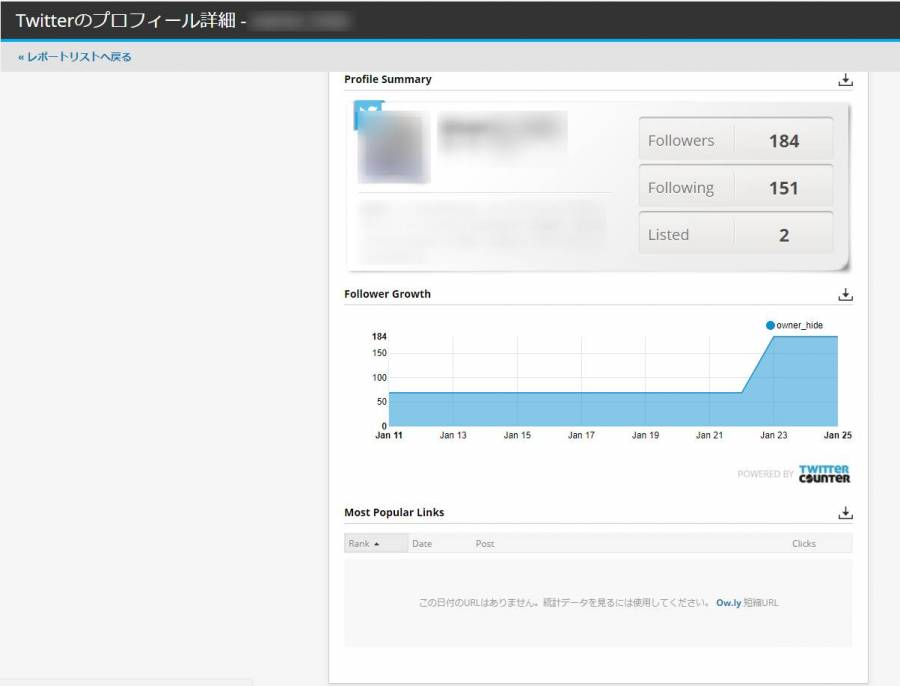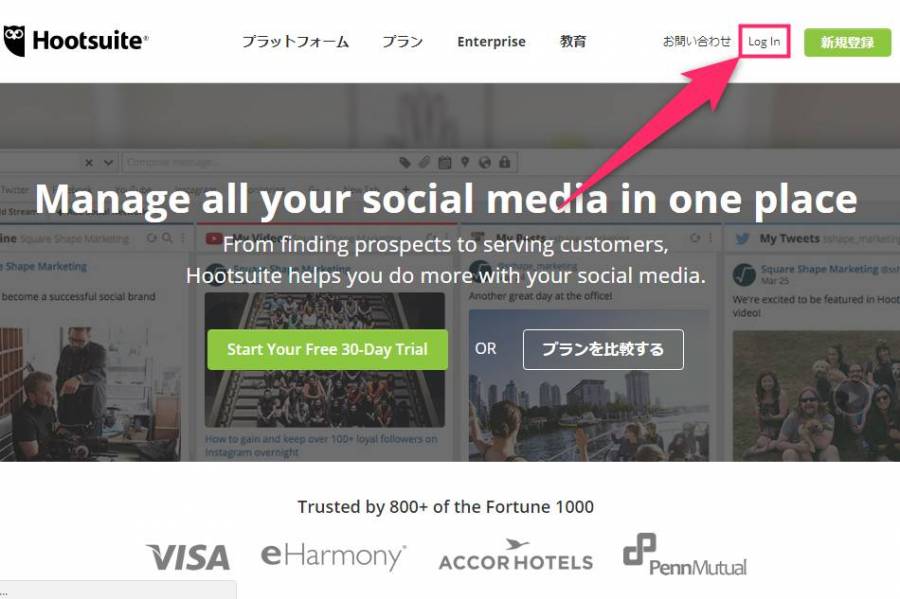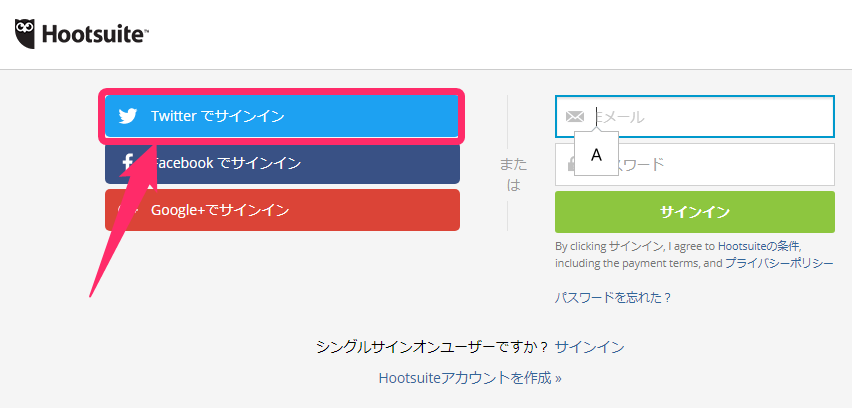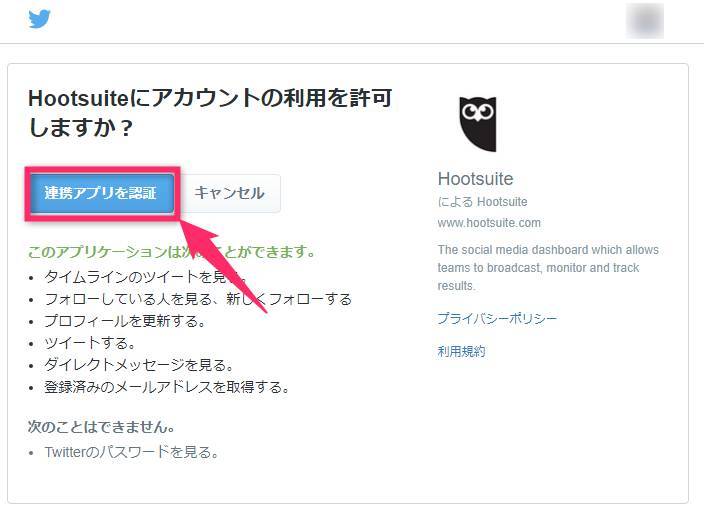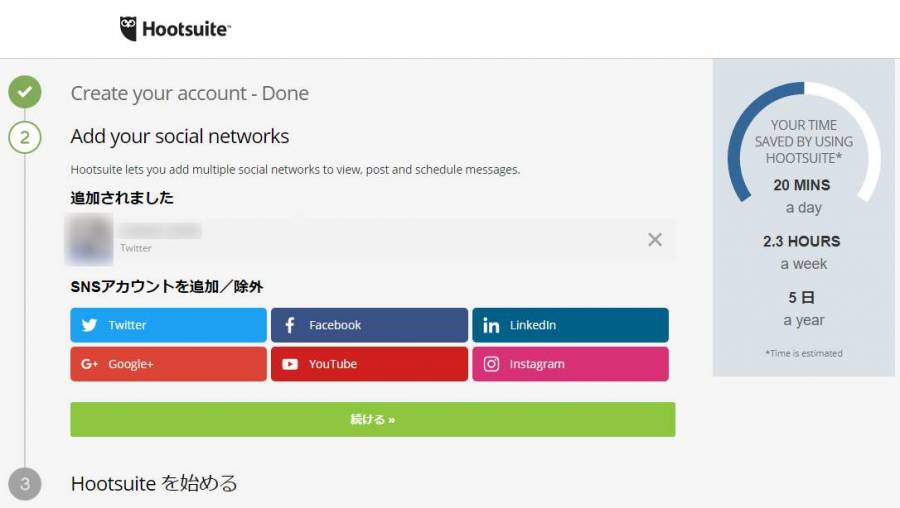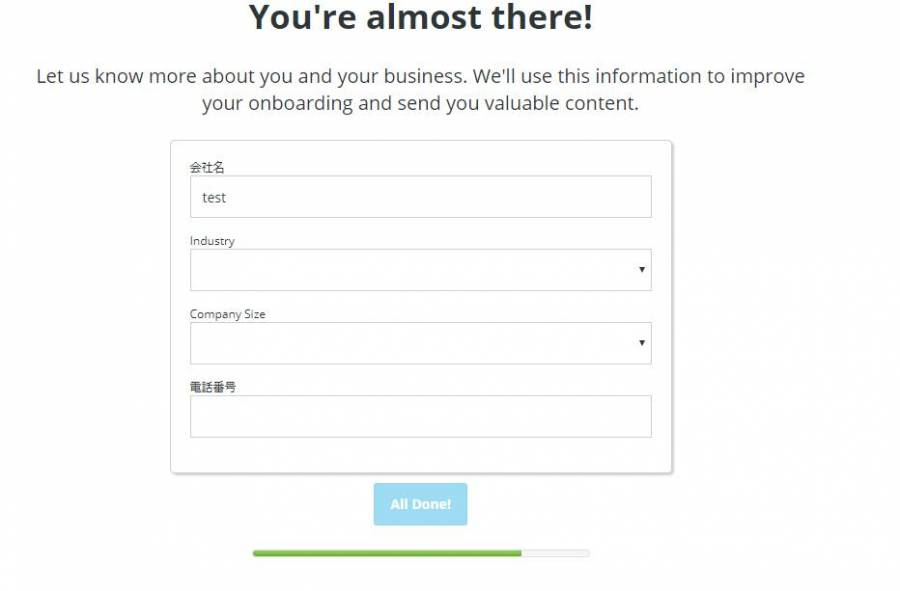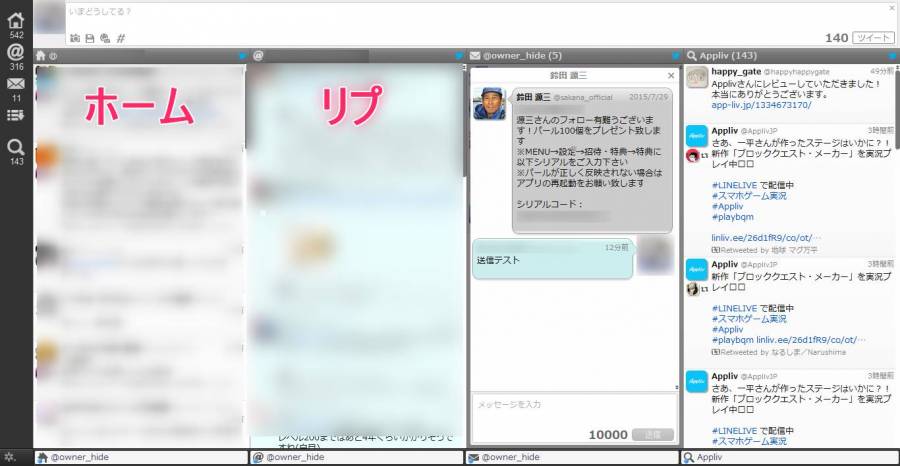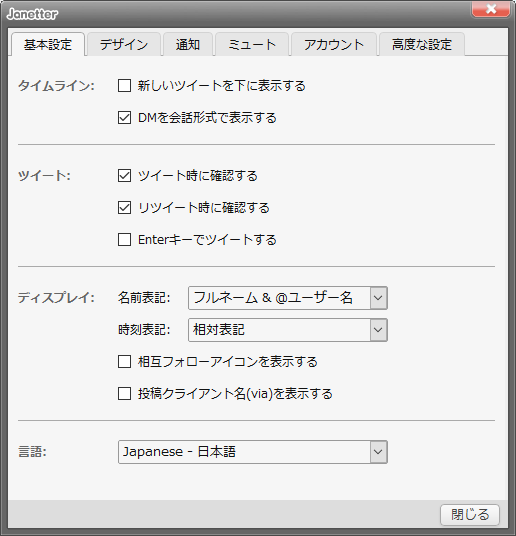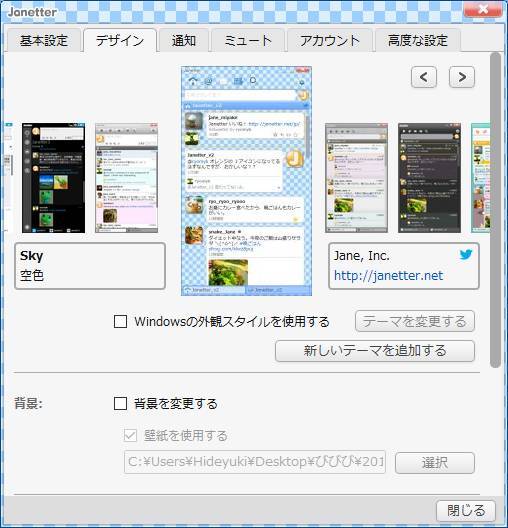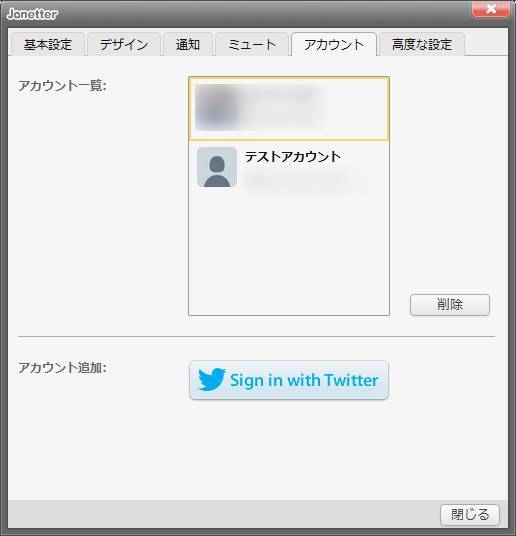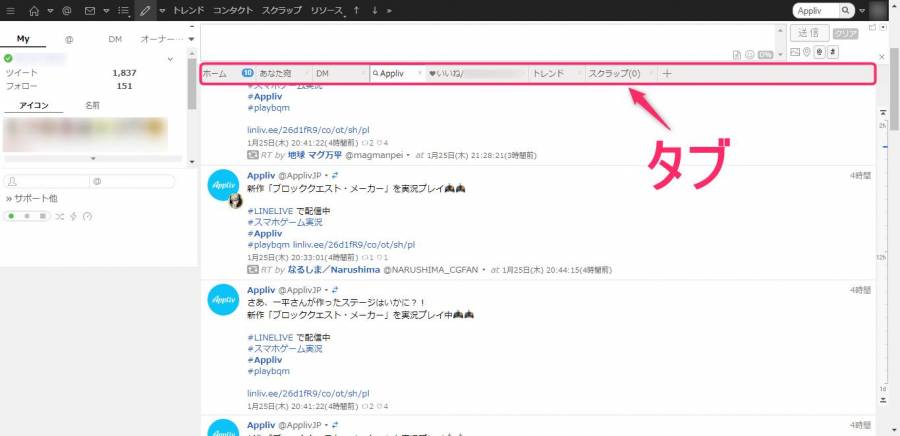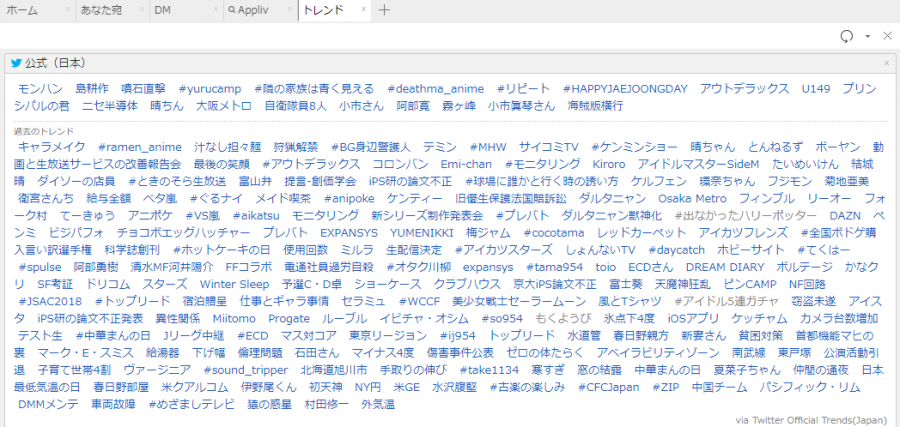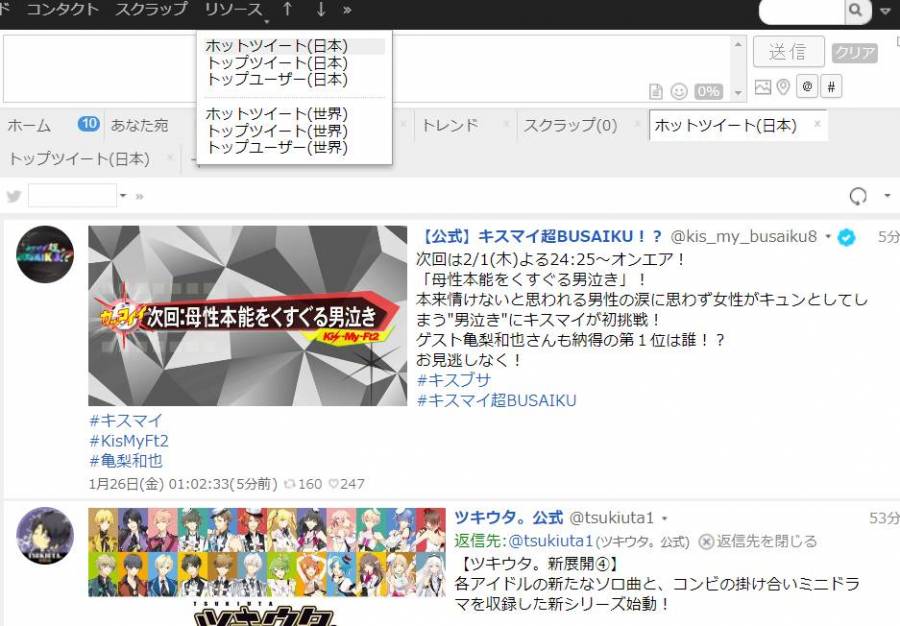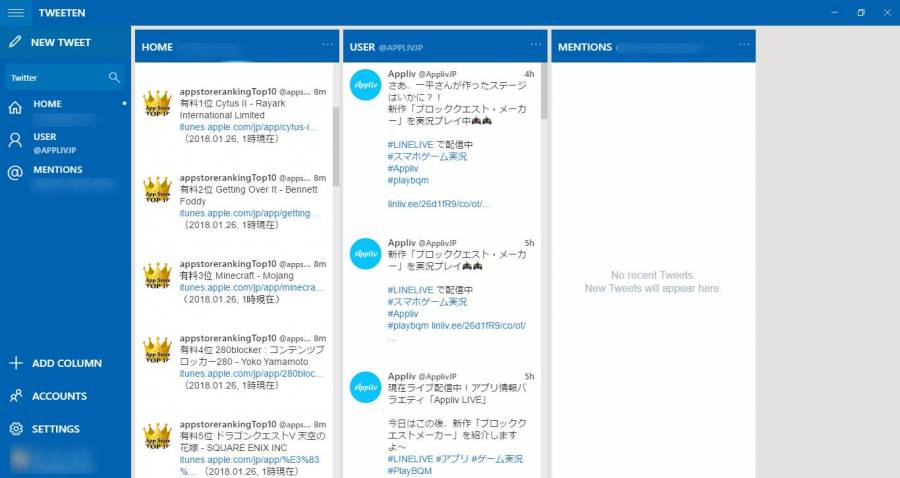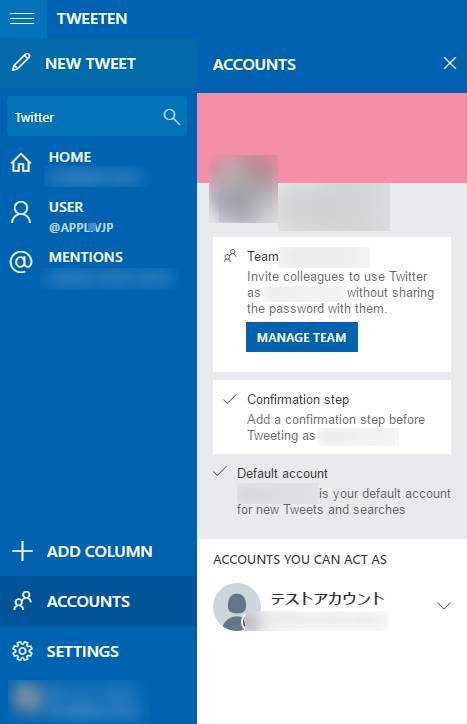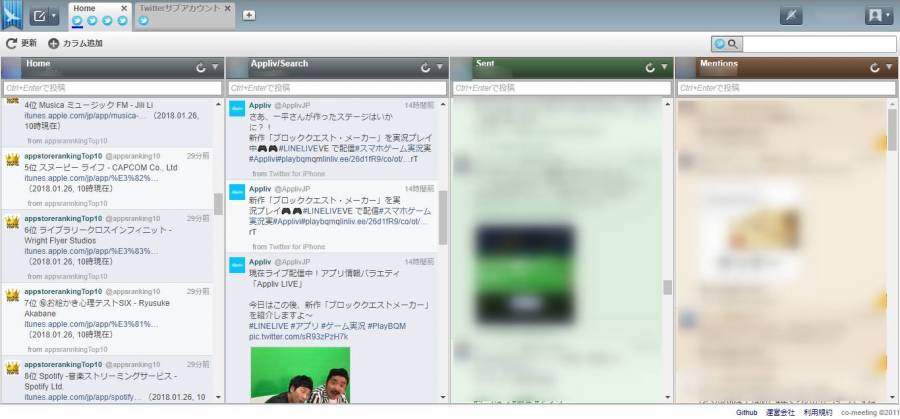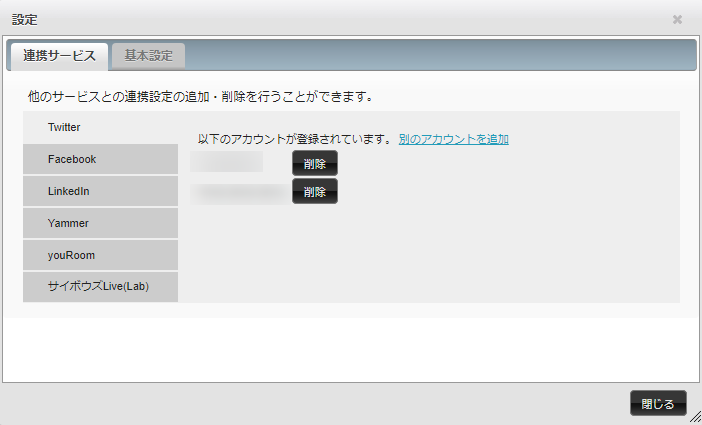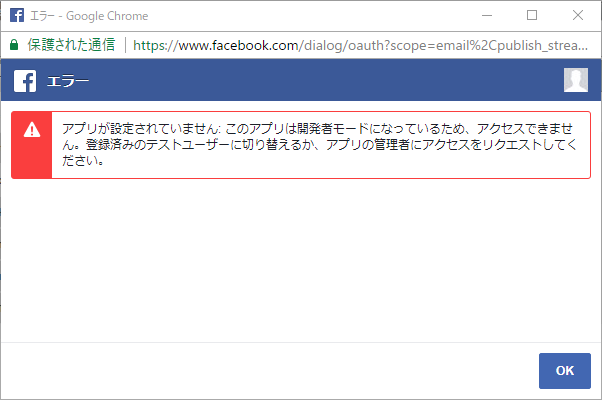皆さんはTwitterをPCで見る時、公式サイトを利用していますか? 確かに公式サイトは安定していますが、アカウントを切り替えたい時にログインし直す必要があるなど、あと一歩機能面が物足りないのが事実。そこで試して欲しいのが、外部のTwitterクライアントです。
Twitterクライアントには様々な種類があり、機能のバリエーションも豊か。本記事では、メジャーなTwitter6種を厳選し、比較と紹介を行っていきます。

パソコン用Twitterクライアントおすすめ6選。設定やアカウント切替方法も
最終更新日:2018年01月30日

最近は写真をデータで保存することが増えましたが、プリントして手元に残しておくのもまた良いものです。
「ALBUS」では毎月”ずっと無料”で、8枚まで写真のプリントを注文できます。家族や子どもとの思い出のアルバムを作ってみてはいかがでしょうか。
主なTwitterクライアントの比較表
※『Crowy』の△は、SNS連携時に不具合が出ることがあるため
『TweetDeck』Twitter公式クライアント。カラムで各種タイムラインを一元管理
『TweetDeck』はTwitter社が直に運営するクライアントです。公式サイトとの最大の違いは、カラムと呼ばれる列でタイムラインや検索といった各種リストを一元管理できる点です。画面を切り替える必要がないため、視認性は段違い。
また、Twitter社公式のためアップデートが早いのも魅力。安定性は抜群です。
『TweetDeck』の利用はこちらから
追加可能なタイムライン一覧
・ホーム
・他ユーザーのタイムライン
・通知
・検索
・リスト
・コレクション
・アクティビティ
・お気に入り(いいね)
・ダイレクトメッセージ
・@ツイート
・フォロワー
・スケジュール
・トレンド
『TweetDeck』でアカウントの追加・切り替えを行う方法
『TweetDeck』では複数アカウントでの利用が可能ですが、2017年9月のチーム機能の追加に伴い、切り替え手順が少しわかり辛くなったので詳しく解説していきます。
アカウントの追加(共有)方法
アカウントの切り替え方
『HootSuite』他SNSとの連携と解析機能が魅力。ソーシャルメディア運用ツール
Twitter、Facebookなど複数のSNSをまとめて管理できるソーシャルメディアツールです。複数SNSでの同時予約投稿といった、SNSの枠を超えた使用感が魅力。企業向けの有料プランもありますが、個人で使う分には無料でも十分です。
『HootSuite』の利用はこちらから
対応SNS一覧
・Twitter
・Facebook
・Google+
・Linkedln
・WordPress
・Instagram
・YouTube
『HootSuite』の始め方
『HootSuite』は英語で導入方法が若干わかりづらいため、本項で詳しく解説していきます。
▲『HootSuite』のトップページ。ここで[Log In]を選択。[新規登録]ではない点に注意。
スマホアプリ版も配信されているため、合わせて使うとより便利です。
『Janetter』日本製クライアント。使いやすさとカスタマイズ性の高さが魅力
『Janetter』は、先の『Tweetdeck』や『Hootsuite』と異なり、日本製のクライアントです。だから、使用言語は日本語。言葉の壁に戸惑う心配はありません。カラムによる一元管理、マルチアカウント、カスタマイズ性の高さなど、性能面でも秀でたものがあります。
『Janetter』利用はこちらから
追加可能なタイムライン一覧
・ホーム
・@ツイート
・ダイレクトメッセージ
・リスト
・検索
スマホアプリ版もあるため、合わせて使うと一層便利です。
『Tabtter Free』トレンド・ホットツイートに強いタブ型クライアント
『Tabtter』は、カラム型とは対照的に、タブでタイムラインを管理するクライアントです。もうひとつ特長的なのは、国内・海外のトレンドを追うのに特化している点。Twitterでよくトレンドをチェックしている人におすすめですね。
『Tabtter Free』の利用はこちらから
『Tweeten』TweetDeckとほぼ同機能のデスクトップアプリ
『Tweeten』は、『TweetDeck』と見た目も機能もよく似ているクライアントです。大きく違う点は『TweetDeck』はブラウザで動くのに対して、『Tweeten』はデスクトップアプリであるという事。ブラウザだと他のタブと競合してしっくり来ないという方は、こちらを使ってみるといいでしょう。
『Tweeten』の利用開始はこちらから
『Crowy』期待のベータ版。カラムとタブの二元管理に、SNS連携が魅力
『Crowy』はカラムとタブの両方で管理できるクライアントです。アカウントをタブで振り分け、タブ内でカラム管理するなど、使いこなせるようになると非常に便利。現在ベータ版のため、動作がやや不安定な部分がありますが、将来性は十分です。
『Crowy』の利用開始はこちらから
対応SNS一覧
・Twitter
・Facebook
・Yammer
・youRoom
・サイボウズLive(Lab)
『TweetDeck』と『Hootsuite』がツートップ。他も十分使い道あり
今回紹介したクライアントの中では、『TweetDeck』が一番安定しているでしょう。何しろTwitter公式のクライアントなのでアップデートの対応が早く、開発中止になる可能性も低いです。
独自性という点では『Hootsuite』が頭一つ抜けています。他SNSとの連携やアカウントの解析に秀でているのはこれだけ。ヘビーユーザーにおすすめですね。
他のクライアントも、トレンド特化型などそれぞれ特色があります。自分の好みや都合に合わせて最適なクライアントを選んでください。
こちらの記事もおすすめ